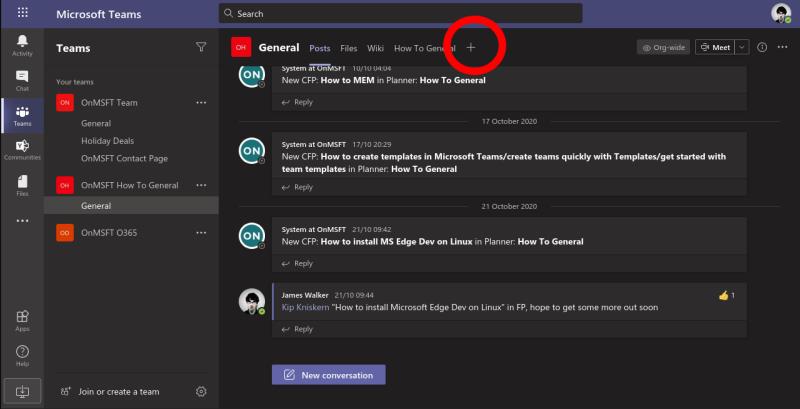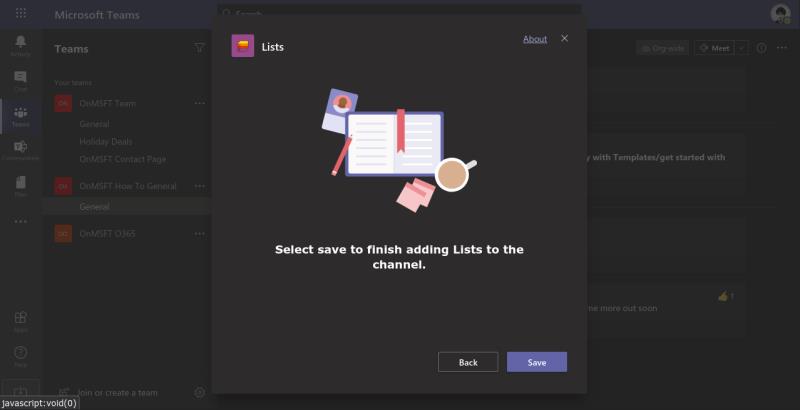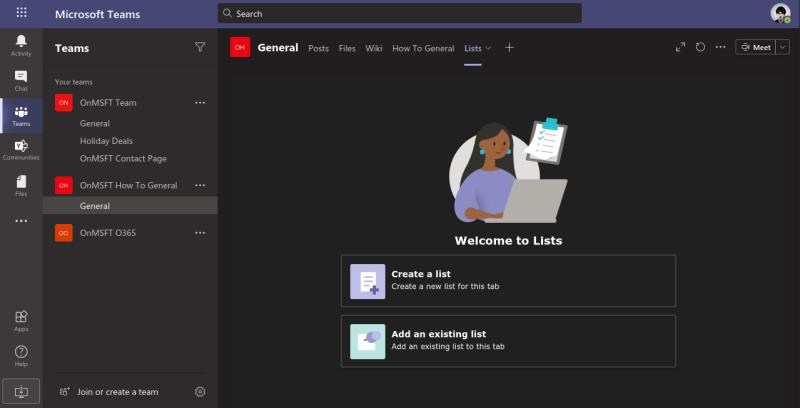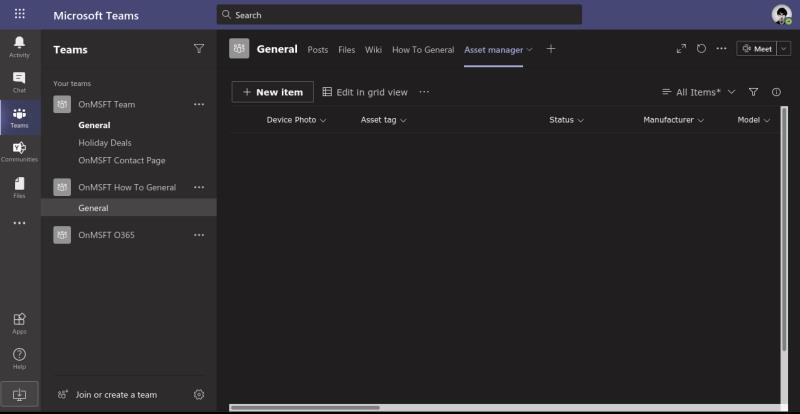Để thêm Danh sách Microsoft vào Microsoft Teams:
Chọn một kênh Microsoft Teams.
Nhấp vào nút "+" trong thanh tab ở đầu kênh.
Thêm tab Danh sách.
Làm theo lời nhắc để tạo Danh sách mới hoặc chọn một Danh sách hiện có.
Microsoft Lists là ứng dụng theo dõi thông tin mới của Microsoft dành cho Microsoft 365. Là một kho lưu trữ thông tin tập trung, Lists có tính năng tích hợp tốt với các thành viên khác của gia đình 365. Trong bài viết này, chúng tôi sẽ chỉ cho bạn cách quản lý Danh sách của bạn trong Microsoft Teams.
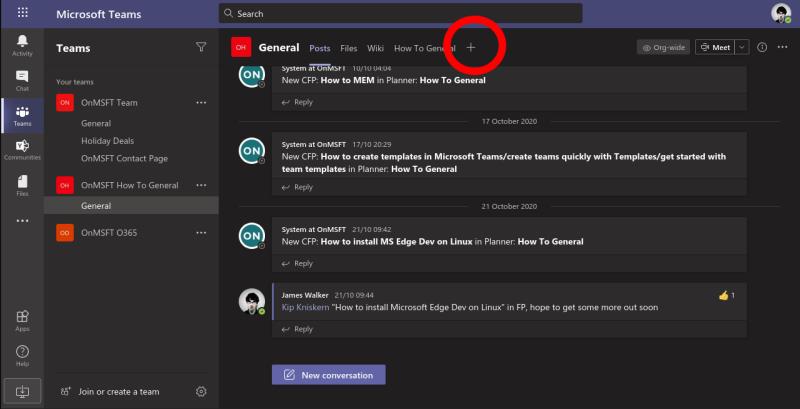
Trước tiên, bạn cần khởi chạy Nhóm và chọn Kênh để thêm Danh sách vào. Nhấp vào nút "+" ở đầu kênh rồi tìm kiếm ứng dụng Danh sách. Khi bạn được nhắc thêm Danh sách vào kênh, hãy nhấp vào nút "Lưu".
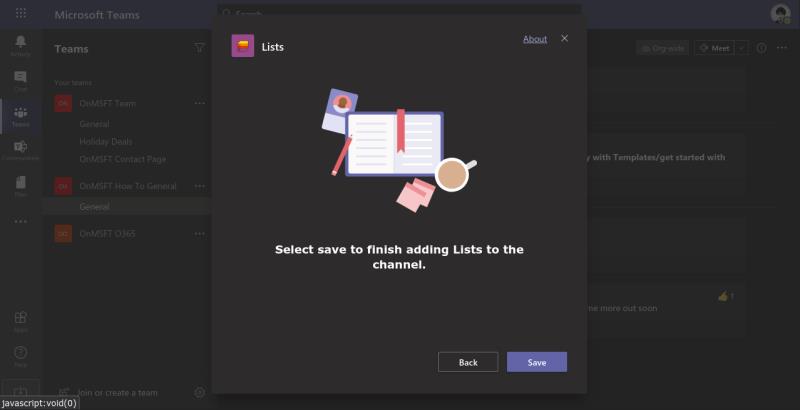
Khi tab đã được thêm, bạn sẽ được nhắc chọn danh sách để hiển thị trong đó. Bạn có thể tạo một danh sách hoàn toàn mới hoặc chọn một danh sách hiện có. Chúng tôi sẽ tạo một danh sách mới bằng cách sử dụng mẫu "Trình quản lý tài sản" cho hướng dẫn này. Làm theo lời nhắc để tạo danh sách của bạn hoặc chỉ định URL cho một danh sách hiện có.
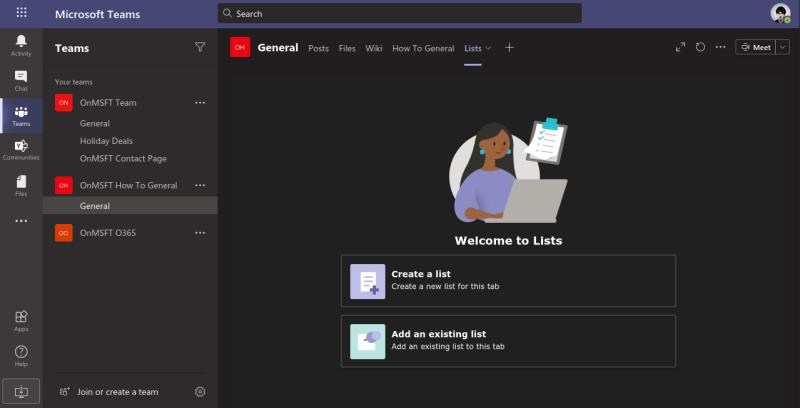
Sau khi bạn hoàn tất, danh sách sẽ xuất hiện trong tab Nhóm. Bạn sẽ nhận được giao diện Danh sách đầy đủ, bao gồm hỗ trợ cho biểu mẫu "Mục mới", trình chỉnh sửa chế độ xem lưới và các tùy chọn lọc trên cùng bên phải. Hơn nữa, giao diện người dùng Danh sách sẽ kế thừa chủ đề của ứng dụng Nhóm của bạn - vì vậy chế độ tối được hỗ trợ đầy đủ, nếu bạn đã bật chế độ này trong Nhóm.
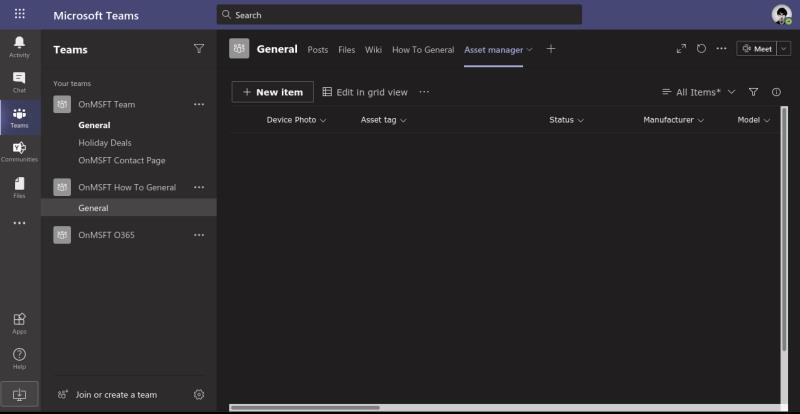
Giờ đây, bạn có thể tương tác với dữ liệu trong danh sách của mình ở bất kỳ đâu bạn có quyền truy cập vào Microsoft Teams. Các thành viên khác trong kênh của bạn cũng sẽ có thể sử dụng tab Danh sách, giúp bạn truy cập thông tin được chia sẻ khi làm việc từ xa đơn giản hơn.